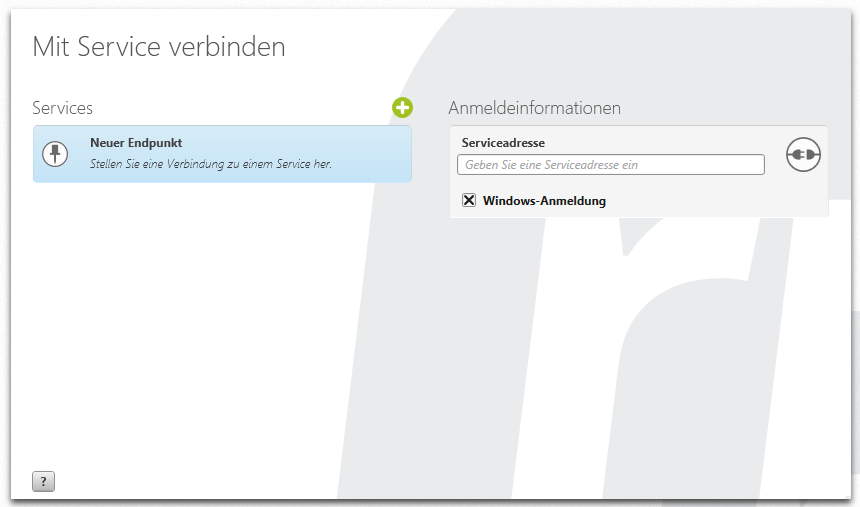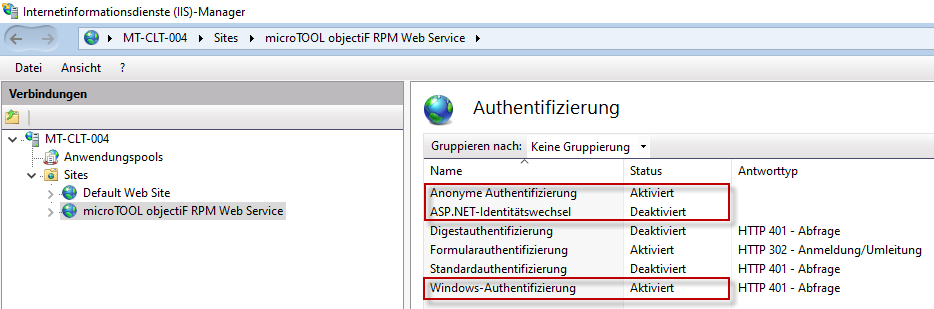Anmeldedialog
Bevor Sie mit dem Tool arbeiten können, müssen Sie eine Verbindung über den Service zwischen Server und Client/ Web-Client herstellen. Sie benötigen dazu die Serviceadresse des angelegten Services. Diese Adresse erhalten Sie von Ihrem Administrator. Haben Sie selbst den Service im Service-Manager angelegt, kopieren Sie den Link der Serviceadresse, um ihn in die Anmeldemaske des jeweiligen Clients unter Anmeldeinformationen einzufügen.
Das Fenster
In der Eingabemaske Mit Service verbinden legen Sie neue Service-Verbindungen an oder entfernen angelegte Service-Verbindungen. Auf der rechten Seite unter Anmeldeinformationen geben Sie die Serviceadresse des Dienstes an, den Sie im Service-Manager angelegt haben.
Mit Service verbinden
Services
Hier sehen Sie alle „Endpunkte“ die für die aktuelle Version existieren.
Klicken Sie auf die Plus-Schaltfläche, um einen neuen Endpunkt anzulegen. Rechts unter Anmeldeinformationen sehen Sie die Serviceadresse und die Eingabefelder.
Anmeldeinformationen
Serviceadresse Geben Sie unter Anmeldeinformationen die Serviceadresse ein (Erhalten Sie von Ihrem Administrator oder kopieren Sie die Serviceadresse aus dem Service-Manager). Mit einem Doppelklick auf die eingetragene Serviceadresse können Sie die Adresse anpassen.
Windows-Anmeldung Standardmäßig ist das Kontrollkästchen Windows-Anmeldung aktiviert. Benutzer, die sich mit dem Windows-Account Ihres Rechners anmelden wollen, müssen lediglich auf die Verbinden-Schaltfläche klicken.
Wenn Sie das Kontrollkästchen deaktivieren, dann werden die Felder Benutzername und Passwort freigegeben.
Konfiguration der Windows-Anmeldung für den Web-Client
Ab Version 7.3 können Sie sich auch über die Windows-Anmeldung am Web-Client anmelden, wenn der objectiF RPM Server und der objectiF RPM Web-Client auf einem Rechner laufen.
Damit die Anmeldung funktioniert, stellen Sie im IIS für den Web-Service die Authentifizierung auf folgende Werte:
Anonyme Authentifizierung = Deaktiviert
ASP.NET-Identitätswechsel = Aktiviert
Windows-Authentifizierung = Aktiviert
Benutzername Deaktivieren Sie zuerst das Kontrollkästchen Windows-Anmeldung, um die Eingabefelder freizuschalten. Tragen Sie in die entsprechenden Felder den Benutzernamen und das Passwort ein. Benutzername und Passwort werden für den jeweiligen Mitarbeiter in der Benutzerverwaltung angelegt.
Bei ersten Start von objectiF RPM, wenn noch keine Benutzer existieren, kann der Default-Wert für die Benutzeranmeldung verwendet werden:
- Benutzername: Administrator
- Passwort: Admin
Passwort Tragen Sie in das Feld das Passwort ein.
Passwort vergessen (ab Version 7.8) Wenn Sie das Passwort nicht kennen oder vergessen haben, klicken Sie auf den Link Passwort vergessen. Es wird eine E-Mail mit einem temporären Passwort versendet, sofern in den Benutzereinstellungen eine gültige E-Mailadresse hinterlegt und für den Service ein E-Mail Server konfiguriert ist.